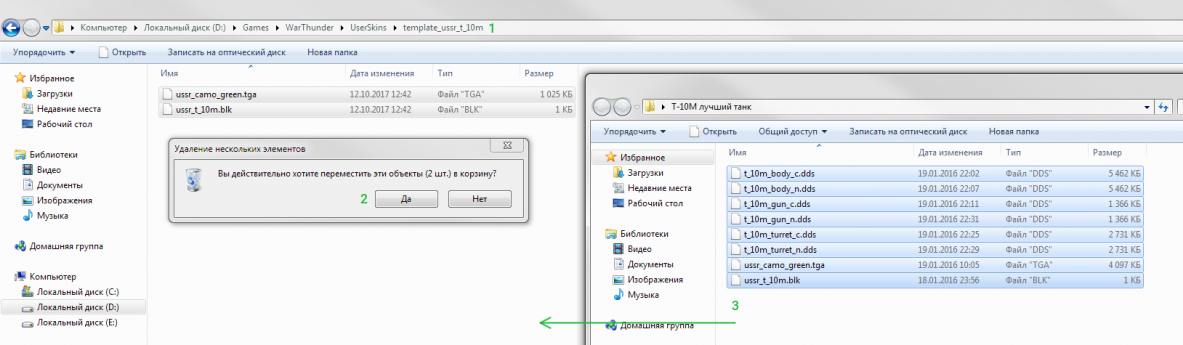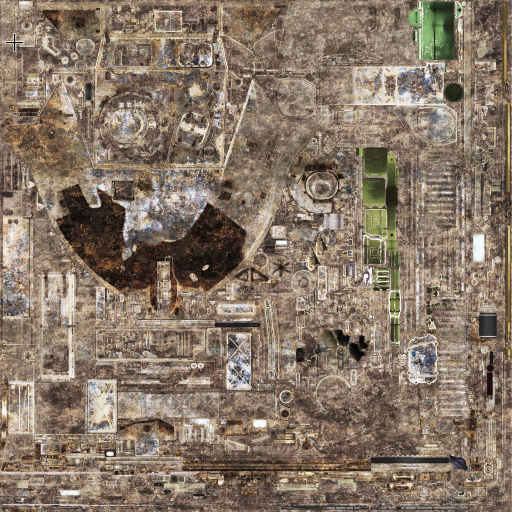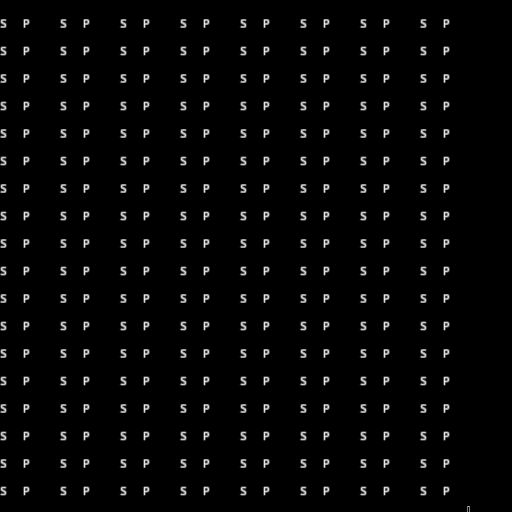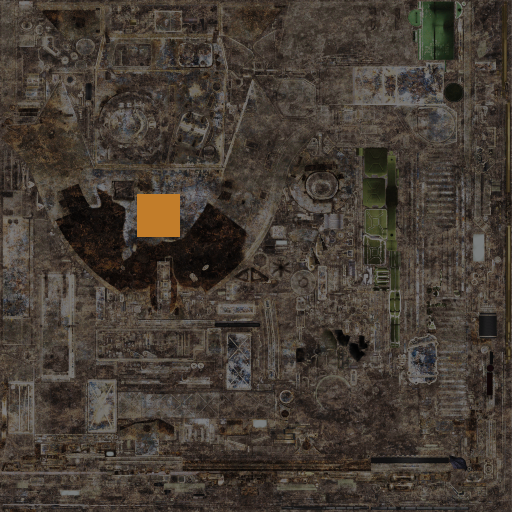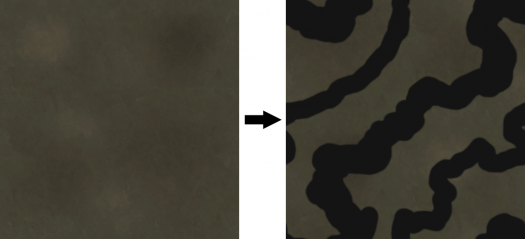Piei personalizate
dacă aspectul vehiculului dvs. preferat a început să vă plictisească, iar camuflajele din joc disponibile pentru acesta nu sunt chiar ceea ce doriți, cea mai bună soluție este să creați un aspect unic pentru vehiculul dvs. cu un camuflaj de utilizator.Puteți găsi întotdeauna camuflaje interesante pe portalul War Thunder LIVE sau puteți crea propriul dvs.Camuflajul utilizatorului este setat local, adică numai jucătorul îl poate vedea. Pentru alții, rezervorul sau aeronava dvs. vor rămâne în același camuflaj care a fost selectat în meniul „Aspect” ca bază pentru camuflajul utilizatorului.
Setare camuflaj utilizator
selectați vehiculul la sol sau aeronava pe care doriți să actualizați camuflajul, deschideți meniul „Aspect” sau faceți clic pe buton pentru a crea un exemplu de camuflaj.
după aceea, accesați folderul în care este instalat clientul War Thunder și faceți următoarele:
- du-te la următoarea cale: War Thunder XV UserSkins *numele folderului obținut anterior* (de exemplu: template_ussr_t_10m).
- dacă doriți să setați un camuflaj din portalul War Thunder LIVE, ștergeți întregul conținut al folderului, apoi descărcați camuflajul unic care vă place live.warthunder.com și copiați conținutul arhivei în dosar. Acestea vor fi 2-3 fișiere în formatele de fișiere DDS sau TGA și, de asemenea, fișierul de configurare „name_of_the_vehicle.blk”.
- dacă doriți să vă creați propriul camuflaj, începeți să editați fișierele grafice simple în format TGA care sunt deja în folder. În mod implicit, va fi creată o textură pentru vehiculele terestre, care va fi aplicată tuturor elementelor vehiculului.
reveniți la client și actualizați lista camuflajelor disponibile apăsând butonul corespunzător.
dacă ați făcut totul corect, atunci camuflajul pe care l-ați încărcat ar trebui să fie afișat în lista „camuflaje utilizator” când faceți clic pe el. Setează camuflajul.
crearea camuflajului
crearea oricărui camuflaj începe cu crearea exemplului descris mai sus. Apoi, fișierele de exemplu sunt editate în orice editor grafic adecvat ca imagine obișnuită. Important este să păstrați titlul inițial, deoarece acest lucru face mult mai ușor pentru utilizatorii mai puțin experimentați să folosească camuflajul deja terminat. Dacă doriți să schimbați numele texturii, nu uitați să îl schimbați în fișierul de configurare „name_of_the_vehicle.blk”.
principiile creației
la crearea unei scheme de camuflaj, autorii sunt încurajați să respecte principiile adoptate în joc. Camuflajele care nu respectă aceste reguli nu vor fi utilizate la pregătirea conținutului pentru piața War Thunder.
- selecția conținutului pentru piață nu va fi inclusă dacă camuflajul conține modificări în cabină.
- schimbarea texturii flăcării motorului pe aeronavă nu este de dorit și, în majoritatea cazurilor, va duce la o respingere la selectarea conținutului pentru piață.
- daunele și așchii de vopsea pe texturile _dmg nu trebuie să se afle la marginile diferitelor secțiuni ale modelului DM dIn acoperire.
- marcajele de identificare de pe aeronavele țărilor din blocul fascist/nazist nu trebuie să conțină simboluri interzise.
- pentru aeronavele italiene se recomandă utilizarea marcajelor armonizate descărcabile: (Faceți clic aici pentru a descărca fișierul zip).
- marcajele care indică doborârea aeronavei, precum și emblemele personale ale piloților nu trebuie să conțină simboluri interzise. Se recomandă utilizarea standardelor uniforme de imagine adoptate în joc.
- pentru aeronavele germane se recomandă să nu se utilizeze marcaje de coadă.
camuflajul aeronavei
camuflajele aeronavelor nu pot fi rotite sau scalate de aceea în exemplu veți găsi dispunerea elementelor structurii.
exemplul constă din următoarele fișiere:
- numele vehiculului.blk-un fișier necesar pentru definirea camuflajului
- vehicle_name_c.TGA-camuflajul în sine
- vehicul_name_n.tga – camuflaj normale
- vehicul-nume_c_dmg.TGA-masca daune pentru modificări după luarea daune
- vehicul-name_n_dmg.TGA-damage mask normals
primele două fișiere sunt suficiente pentru cel mai simplu camuflaj, dar apoi camo-ul dvs. va fi schimbat cu cel standard creat de exemplu atunci când luați chiar și cea mai mică lovitură. Deci, merită să vă aprovizionați cu răbdare și să creați o muncă cu adevărat impresionantă.
echipament de camuflaj la sol
în acest moment este posibil să se creeze două tipuri de camuflaj pentru vehiculele terestre:
- camuflaj repetitiv-Colorare simplă (monocromă, cu pete, dungi), care poate fi scalată și rotită.
- camuflaj fix – modele variabile complexe pe diferite părți ale vehiculului în care este de asemenea posibil să adăugați decalcomanii chiar și fără fundal (Camuflaj) care va fi pe vehicul în orice moment. O astfel de camuflaj nu poate fi rotită sau scalată.
reguli de camuflaj fix
- vor fi utilizate de blocul set_tex în .fișier blk (vezi exemplul de mai jos).
- culoarea camuflajului va fi aplicată modelului prin masca canalului alfa.
- canal alfa: alb – culoarea camuflajului văzut pe model, Gri – translucid, negru – culoare nu va fi aplicată.
- culoarea camuflajului fix „nuanțează” metalicitatea și modifică netezimea.
- dimensiunea fiecărei părți a texturii în pixeli ar trebui să corespundă puterii a două (de exemplu, 2048, 4096, 8192), raportul dintre laturi ar trebui să fie același cu textura originală.
ca exemplu simplu vom crea camuflaj pentru Căpetenia Mk.10 cu decal fix sub forma unui pătrat portocaliu. Stratul va conține chieftain_mk_10_turret.textura tga. Canalele sale RGB și Alpha arată astfel:
desenăm un pătrat în aceeași zonă pe toate canalele. În canalul Alfa, zona rămasă trebuie umplută cu negru.
în cazul modificărilor la o singură textură, fișierul blk va arăta astfel:
name:t="user" set_tex{ from:t="chieftain_mk_10_turret_c*" //the name of the source texture to:t="chieftain_mk_10_turret.tga" //the name of the changed texture param:t="camo_skin_tex" //technical parameter }
deci, modelul va lua următoarea formă:
rețineți că restul texturii cu rugină pe turelă nu este vizibil. Acest lucru s-a întâmplat deoarece valorile canalului alfa din afara pătratului erau egale cu zero. Locurile cu un canal alfa gri vor fi aplicate ca translucide. Decalcomania va vopsi în exces locurile de „culoare divizată”, va schimba metalicitatea și netezimea suprafeței. Să deschidem uk_camo_very_dark_drab.TGA fișier și trage bare negre acolo (în înțelegerea PBR „negru” – nu este mai întunecat decât 30; 30; 30 în RGB).Important:
- această textură ar trebui să aibă canal alfa, netezimea zonelor colorate depinde de ea.
- textura trebuie să fie umbrită.
înlocuirea fișierului de camuflaj repetitiv trebuie afișată în fișierul blk. Pentru aceasta este necesar să adăugați următorul bloc:
replace_tex{ from:t="uk_camo_very_dark_drab*" //old camouflage to:t="uk_camo_very_dark_drab.tga" //new camouflage}
ca rezultat, veți obține un camuflaj care poate îmbătrâni (se va aplica o mască de îmbătrânire) și după distrugere modelul va arăta corect.
folosind set_tex puteți picta vehiculul aproape în întregime ca în exemplul camuflajului „Brigada Berlin” pentru Chieftain Mk.10.
dosarul .blk descrie aplicarea camuflajului fix la model printr-o referință consistentă la texturile implicate. Dacă o textură este menționată în .fișier blk care nu este în arhivă, atunci este puțin probabil ca un astfel de camuflaj să fie luat în considerare în selecția pentru piață.
name:t="user"// Scalable camouflagereplace_tex{ from:t = "uk_camo_very_dark_drab*" to:t = "uk_camo_light_mud_blue_black.tga*" }// Fixed camouflageset_tex{ from:t="chieftain_mk_10_body_c*" to:t="chieftain_mk_10_body_c.tga" param:t="camo_skin_tex"}set_tex{ from:t="chieftain_mk_10_gun_c*" to:t="chieftain_mk_10_gun_c.tga" param:t="camo_skin_tex"}set_tex{ from:t="chieftain_mk_10_turret_c*" to:t="chieftain_mk_10_turret_c.tga" param:t="camo_skin_tex"}set_tex{ from:t="chieftain_mk_10_add_c*" to:t="chieftain_mk_10_add.tga" param:t="camo_skin_tex"}
acordați atenție canalului alfa din structura corpului (canalele alfa ale elementelor rămase de camuflaj fix sunt similare).
datorită unei structuri atât de complexe, nu există „vopsea” pe zgârieturi și piese dacă șasiu. Efectul similar poate fi obținut prin scăderea unei hărți metalice din canalul Alfa alb. Pentru a obține măști de canal alfa și hărți metalice, vă recomandăm să utilizați funcția de export WTAssetViewer de la CDK War Thunder.
- Important! Utilizarea replace_tex în loc de set_tex pentru textura camuflaj fix va duce la incapacitatea de a aplica orice decal la astfel de texturi în joc și astfel de creații vor fi respinse în mod automat prin selectarea conținutului pentru piața Thunder război.
caracteristici ale aplicării camuflaj prin utilizarea set_tex:
- Set_tex nu este destinat pentru hărți normale sau AO (ocluzie ambientală).
- transparența sau acoperirea incompletă sunt permise – de exemplu, pentru a repara decalcomanii. Apoi, o culoare scalabilă va fi utilizată în zonele pierdute.
- puteți aplica decalcomanii din joc la model.
- după distrugere, modelul va arăta corect.
împărtășiți-vă munca pe portalul War Thunder Live
Faceți clic aici: pentru a vă împărtăși munca pe portalul War Thunder LIVE. Aflați din lucrările altor autori sau luați-le ca bază pentru propria lucrare, dar nu uitați să creditați autorul original